文章详情页
怎么用illustrator制作免费交付图标
浏览:99日期:2024-05-16 11:59:55
今天给大家分享介绍怎么用illustrator(AI)制作免费交付图标,只要使用矩形与文字工具就可以完成,详细请阅读以下内容的制作过程。
效果图:

第1步:点击圆角矩形工具,按住Shift不放,可以绘制一个正方形,圆角你也可以随便设置。
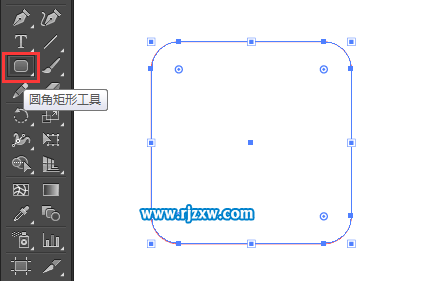
第2步:同样的方法,绘制一个小的正方形也是设置好圆用。
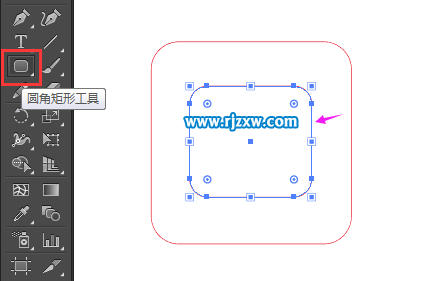
第3步:然后选中里面小的圆角正方形,点击对象菜单里面的路径,设置偏移路径。要根据情况来设置位移参数。
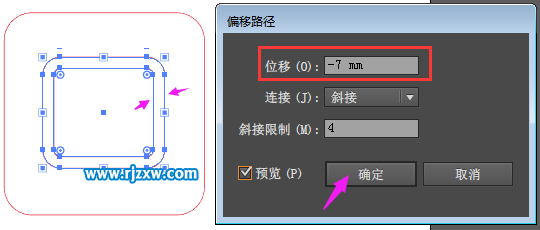
第4步:然后绘制二个矩形,进行填充设置。
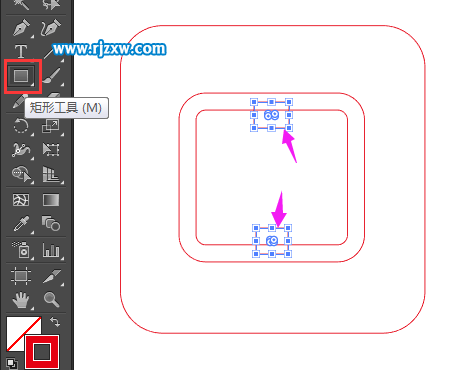
第5步:然后选中对象,点击形状生成器工具,进行图形生成。
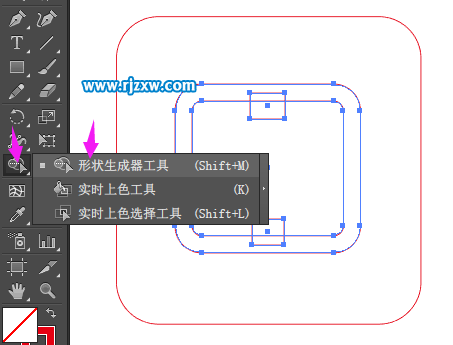
第6步:然后就可以生成以下的图形,把不要的图形要删了。
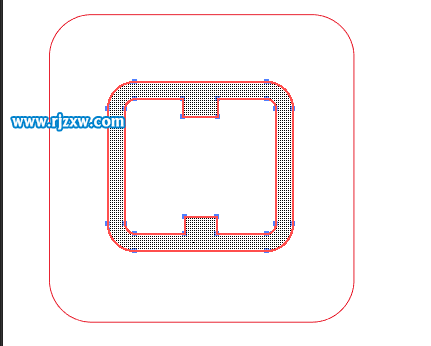
第7步:使用文字工具输入FREE内容。点击字符对话框,设置字体与字间距。
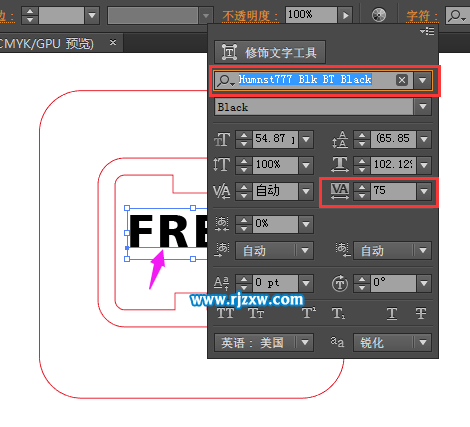
第8步:使用文字工具输入DELIVERY内容。点击字符对话框,设置字体与字间距。
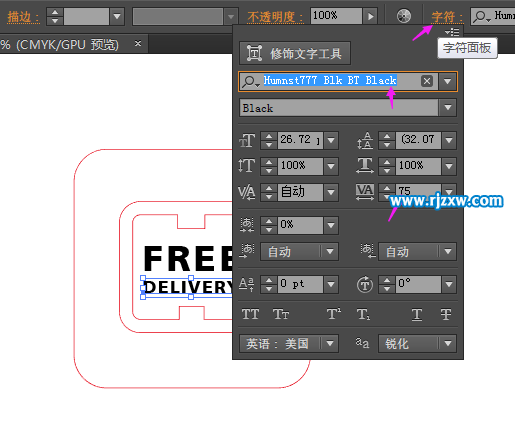
第9步:大矩形设置10%黑色,别的都设置黑色。
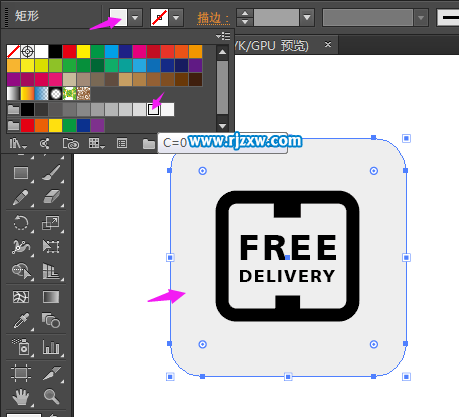
第10步:效果就完成了。
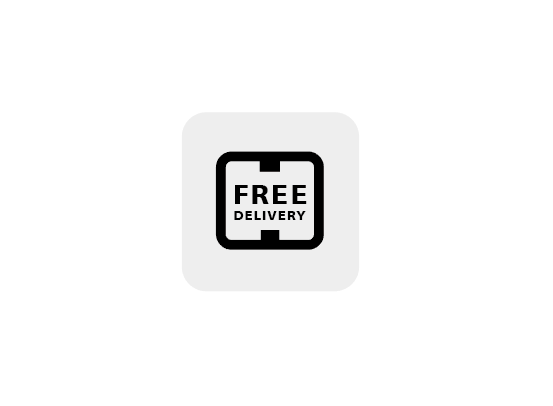
相关文章:
排行榜

 网公网安备
网公网安备